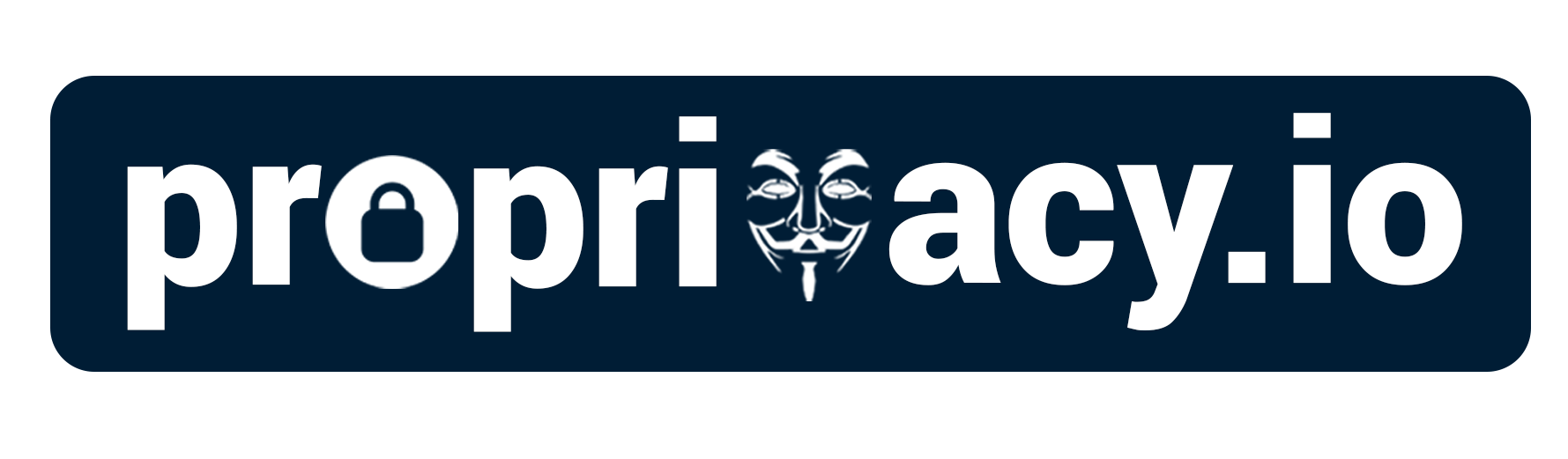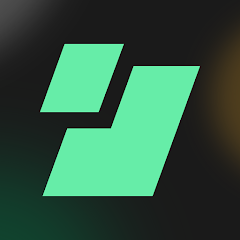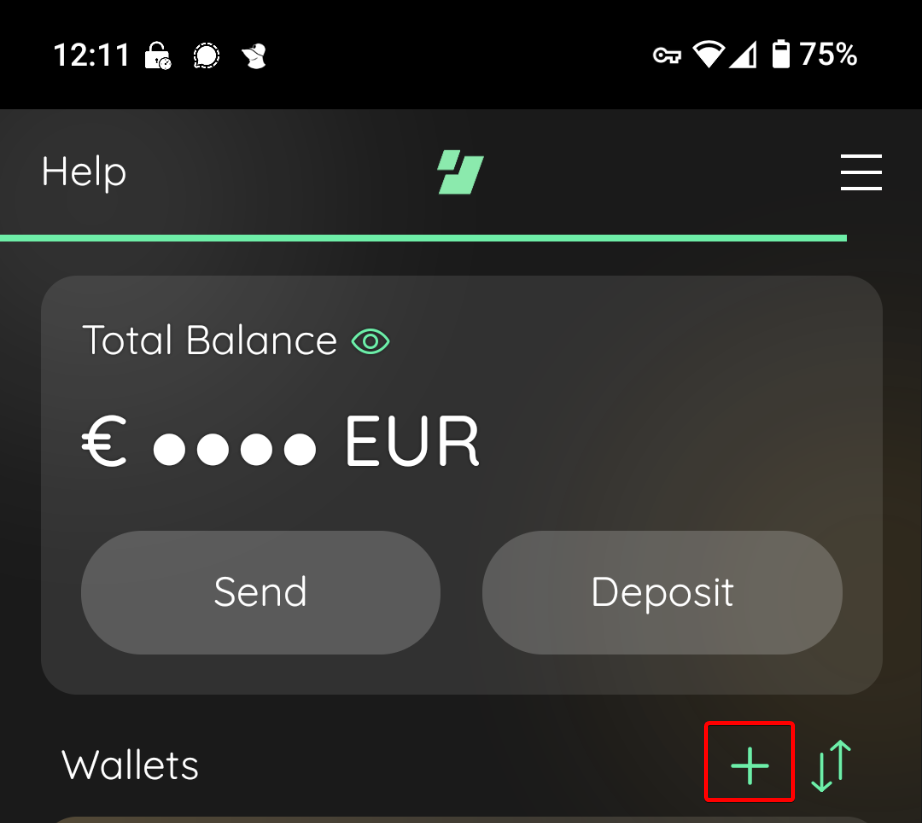Met de Edge Wallet is het mogelijk om met een bankoverschrijving Bitcoin aan te schaffen en deze vervolgens om te zetten naar Monero met een zogenoemde Swap. We laten je in onderstaande instructie zien hoe je dit kunt uitvoeren.
Edge Wallet – Bitcoin kopen met simpele bankoverschrijving en omzetten naar Monero [gratis]
Het aanschaffen van Bitcoin (BTC)
Zorg ervoor dat je bij het uitvoeren van onderstaande instructie toegang hebt tot je online bankieren om een SEPA-overschrijving te kunnen doen. Je moet je bankgegevens in Edge invoeren voordat je de bankoverschrijving kunt doen.
Het werkt als volgt:
- 1. Open de Edge Wallet-app.
- 2. Tik op het groene +-icoon.
- 3. Vink BTC (Bitcoin – Segwit) en XMR (Monero) aan en tik vervolgens op Next.
- 4. Je krijgt nu een overzicht te zien van wallets die je wilt aanmaken. In dit geval is dat alleen voor Bitcoin. Tik op Create Wallets om het proces te voltooien.
- 5. De nieuwe Bitcoin-Wallet verschijnt nu bij Assets.
- 6. We adviseren om beide wallets een naam te geven, zodat je ze makkelijk kunt herkennen. Dit doe je door naar Assets te gaan, te tikken op de nieuwe wallets, vervolgens op de 3 puntjes en daarna Rename. Je kunt als voorbeeld de Bitcoin-Wallet de naam FIAT-BTC geven en de Monero-Wallet geef je de naam XMR-Swap.
- 7. We gaan nu Bitcoin kopen. Tik onderin het scherm op Buy.
- 8. Tik in het volgende scherm op SEPA Bank Transfer. Het kan een paar seconden duren voordat het volgende scherm verschijnt.
- 9. Selecteer nu de Wallet die we net hebben aangemaakt.
- 10. Vul in het veld Amount EUR in hoeveel geld je wilt uitgeven aan Bitcoin. Vervolgens zie je in het veld Amount BTC hoeveel Bitcoin je ontvangt. Let op! Bij de eerste transactie met een kun je enkel 100 euro Bitcoin kopen. Dit geldt ook als je later een SEPA overschrijving met een andere bankrekening wilt doen. Bij een hoger bedrag zal Edge een foutmelding geven. Alle daaropvolgende transacties hebben een maximumlimiet van 1050 euro per maand. We adviseren om hieronder te blijven. Wil je grotere hoeveelheden kopen? In het betaalde gedeelte van de cursus leggen we je uit hoe je privacyvriendelijk grotere hoeveelheden crypto kunt kopen.
- 11. Tik op Next om verder te gaan.
- 12. Vul in het veld Account Owner de naam in waar de bankrekening op geregistreerd staat.
- 13. Vul in het veld IBAN je IBAN (rekeningnummer) in.
- 14. Vul in het veld SwiFT/BIC de BIC in van je bank. Dit kun je vinden op de website van je bank.
- 15. Tik nadat alles is ingevuld op Submit. Dit kan enkele seconden duren.
- 16. In het volgende scherm krijg je een overzicht te zien van verschillende gegevens. Het is de bedoeling dat je een aantal van deze gegevens verwerkt in een bankoverschrijving die je handmatig kunt doen via je eigen bank. Dit zijn de volgende gegevens:
– Amount: de hoeveelheid in euro die je moet overmaken.
– IBAN: het rekeningnummer waar het geld op moet worden gestort.
– SWIFT/BIC: het BIC-nummer dat je nodig hebt voor internationale betalingen.
– Recipient: de naam van de ontvanger.
– Reference: voeg dit toe aan de omschrijving van de transactie (alleen de code, niet het woord Reference). - 17. Ga naar je bankomgeving en voer een bankoverschrijving uit met bovengenoemde gegevens.
- 18. BELANGRIJK! Ga nu terug naar de Edge Wallet en tik op Done als je de overschrijving uitgevoerd hebt. Als je dit niet doet, heeft Edge/Bity je aankoop niet geregistreerd en krijg je het geld teruggestort.
Als de transactie voltooid is, krijg je vanzelf je Bitcoin gestort in Edge. Dit duurt ongeveer 1-2 werkdagen.
Het swappen van Bitcoin (BTC) naar Monero (XMR)
Dit werkt als volgt:
- Open de Edge Wallet-app.
- Ga naar het tabblad: Exchange.
- Tik op Select Source Wallet en selecteer de Wallet die je wilt omzetten. In dit geval is dat de Bitcoin-Wallet die we in bovenstaande instructie hebben aangemaakt.
- Voer de hoeveelheid crypto in die je wilt omzetten.
- Tik nu op Select Receiving Wallet en selecteer de Wallet waarnaar het bedrag gezonden moet worden en geconverteerd. In dit geval is dit je Monero-Wallet. Houd er rekening mee dat sommige swapproviders een minimumhoeveelheid vereisen. Dit verschilt per crypto en per provider.
- Tik op Next en wacht totdat het proces is afgerond. Gemiddeld duurt dit een paar minuten, maar het kan soms langer duren als er veel aanvragen tegelijkertijd zijn.
Je Monero (XMR) isoleren
Omdat je Bitcoin hebt gekocht en hebt overgezet naar Monero, is er een link gecreëerd tussen de 2 verschillende wallets. Het is daarom verstandig om nog een extra Monero-Wallet aan te maken en je Monero hiernaartoe te sturen. Gelukkig zijn de transactiekosten bij Monero ontzettend laag, dus dit is geen enkel probleem! Daarnaast kun je in Edge gemakkelijk meerdere wallets aanmaken voor verschillende doelen.
Maak nog een extra Monero-Wallet aan. Geef de nieuwe Monero-Wallet ook meteen een naam, zodat je deze makkelijk kunt herkennen. Als voorbeeld kun je Monerobeheer gebruiken. Zie hiervoor bovenstaande instructie.
Doe daarna het volgende:
- Tik onderin het scherm op Assets en tik vervolgens op de Wallet waar momenteel nog geen Monero in staat.
- Tik op Receive.
- In het volgende scherm krijg je een QR-code te zien met daaronder het Wallet-adres. Tik op Copy.
- Ga nu terug naar Assets en tik op de Wallet waar momenteel Monero in staat.
- Tik op Send en tik vervolgens op Paste.
- Je krijgt nu een scherm te zien waarin het Wallet-adres is ingevuld. Tik onder Amount.
- Tik in het volgende scherm op de 2 groene pijltjes links van EUR. EUR wordt nu veranderd in XMR.
- Tik nu op MAX. Hierdoor wordt alle Monero die je in je Wallet hebt staan automatisch voor je ingevuld.
- Schuif nu onderin je scherm het schuifje naar links om de transactie te bevestigen.
- Tik in het volgende scherm op Done.
Geef de transactie een paar minuten de tijd. De Monero die je hebt overgemaakt, komt daarna binnen op de tweede Monero-Wallet die je hebt aangemaakt. Er is nu geen link meer naar je Bitcoin-Wallet.
Veelgestelde vragen
Edge Wallet: Ik heb geen Pro Privacy Phone/Tablet. Kan ik Edge Wallet dan nog wel op een veilige manier gebruiken?
GrapheneOS (het besturingssysteem dat op de Pro Privacy Phone en Tablet staat) is het meest veilige besturingssysteem ter wereld. Dit besturingssysteem biedt een goede, veilige en privacyvriendelijke fundering voor applicaties. Andere mobiele besturingssystemen hebben deze basis niet, of minder.
Edge Wallet: Kan ik de Edge Wallet-app op een computer gebruiken?
Nee, de Edge Wallet-app kan alleen worden gebruikt op smartphones en tablets. Overigens kun je iOS (iPhone) applicaties wel op een Mac gebruiken.
Edge Wallet: Adviseren jullie om een VPN-dienst te gebruiken in combinatie met de Edge Wallet-app?
Ja. Wij adviseren om Mullvad VPN of IVPN te gebruiken.
Edge Wallet: Welke cryptomunten kan ik opslaan in de Edge Wallet-app?
Edge Wallet accepteert een groot aantal verschillende cryptomunten. De cryptomunten uit ons portfolio die momenteel worden geaccepteerd zijn Monero (XMR) en Pirate chain (ARRR).
Edge Wallet: Kan ik meerdere wallets aanmaken van dezelfde cryptomunt binnen de Edge Wallet-app?
Ja, dat kan. Dit is iets wat we ook adviseren om te doen. Het kan geen kwaad om bijvoorbeeld twee Monero-wallets te hebben, waar je tussen kunt schakelen. Mocht je bijvoorbeeld Bitcoin kopen, zoals beschreven in de vorige les, en een Swap willen uitvoeren, waarmee je je Bitcoin wilt omzetten in Monero, dan kun je de ene Monero-Wallet gebruiken om de geconverteerde Bitcoin te accepteren en een tweede Monero-Wallet om het in te bewaren.
Edge Wallet: Kan ik crypto versturen van de Edge- naar de Cake Wallet?
Ja, dat kan. We beschrijven dit in zowel de Edge- als Cake Wallet-les.
Edge Wallet: Waar vind ik de Seed(s) van mijn crypto-Wallet(s) binnen de Edge Wallet-app?
Edge Wallet gebruikt een accountmodel, waarbij je met het inloggen toegang krijgt tot de nodige informatie. Het is dus niet nodig om je Seed(s) apart op te slaan.
Mocht je dit toch willen doen, dan kun je de Seed(s) op de volgende manier vinden:
- Open de Edge Wallet-app?
- Navigeer naar de Wallet waarvan je de Seed wilt weten.
- Tik rechtsboven op de 3 puntjes.
- Tik op Master Private Key.
- Voer het wachtwoord in van je Edge-account en tik vervolgens op Get Seed.
Zorg ervoor dat je dit in een veilige omgeving doet. Een Seed is namelijk de sleutel tot de geassocieerde Wallet.
Edge Wallet: Kan ik cryptomunten kopen met mijn bank binnen de Edge Wallet-app?
Ja, dat kan. Je kunt echter geen Monero en Pirate chain kopen. We adviseren om in plaats daarvan Bitcoin te kopen en deze om te zetten (te swappen) naar Monero of Pirate chain. In de vorige les leggen we uit hoe je dit kunt doen.
Edge Wallet: Mijn waarde in crypto wordt weergegeven in dollars. Hoe verander ik dit in euro's?
Dit doe je als volgt:
- Open de Edge Wallet-app.
- Tik rechtsboven op de 3 streepjes.
- Tik op Settings.
- Tik op Default Currency.
- Tik op EUR.
De standaard munteenheid wordt direct aangepast.
Edge Wallet: Ik krijg soms een melding waarbij er wordt gevraagd naar mijn wachtwoord. Klopt dit?
Deze melding wordt door Edge gegenereerd als geheugensteuntje. Als je je Edge-wachtwoord invoert, verdwijnt deze melding weer.
Edge Wallet: Wat moet ik doen als een Wallet niet wil synchroniseren?
Controleer als eerste of de groene balk (bovenin het scherm) volledig wordt geladen. Als dit niet het geval is, wacht het dan even af en als het na een bepaalde tijd nog steeds niet lukt, tik dan op de Wallet waar het bedrag niet overeenkomt met wat er op moet staan. Meestal wordt er een bericht weergegeven waarin de status van de desbetreffende cryptomunt wordt beschreven. Als dit niet zo is, kijk dan of je apparaat internet heeft. Als dit wel het geval is, kijk dan op de website van Edge Wallet.
Website: https://edge.app.
Edge Wallet: Ik kan maar maximaal 50 euro aanschaffen aan cryptomunten. Klopt dit?
Dit betekent dat je nog geen volledig (full) account hebt aangemaakt. Met een Full Account krijg je toegang tot meerdere functies, waaronder het kunnen aanschaffen van crypto voor 50 euro of meer.
Edge Wallet: Ik krijg bij het aanschaffen van Bitocin de melding 'Unexpected Error' in het rood te zien.
Dit kan 1 of meer oorzaken hebben, bijvoorbeeld:
- De Edge Wallet is niet gesynchroniseerd. Controleer dit door naar het startscherm van Edge te gaan en te wachten tot het groene balkje volledig geladen is.
- Je VPN-locatie staat mogelijk op de verkeerde locatie. Probeer voor de zekerheid de locatie altijd in te stellen op het land waar je je momenteel in bevindt.
Wij geven geen ondersteuning bij de aanschaf van andere cryptomunten via Edge. Mocht je hier problemen mee ervaren, neem dan contact op met de ontwikkelaars van Edge door naar https://edge.app te gaan.
Edge Wallet: Tijdens het swappen van Bitcoin naar Monero, wordt er aangegeven dat er mogelijk een verificatie plaats gaat vinden.
De swapfunctie van Edge werkt door gebruik te maken van verschillende exchanges. Sommige van deze exchanges voeren een verificatie uit, waar er vaak sprake is van KYC. Mocht je deze melding te zien krijgen, tik dan op Reject. De Swap zoekt vervolgens verder. Mocht je de melding weer krijgen, blijf dan op Reject tikken totdat je een succesvolle match hebt gevonden waar geen verificatie voor nodig is.
Edge Wallet: Edge geeft bij het opstarten een melding dat ik Batterijoptimalisatie moet uitschakelen.
Afhankelijk van je telefoon/tablet kun je deze functie uit- of aanzetten. We gaan er in deze instructie vanuit dat je GrapheneOS gebruikt. Je kunt deze instructie ook uitvoeren op een gewoon Android-toestel.
Om de batterijoptimalisatie uit te zetten, doe je het volgende:
- Houd de Edge Wallet-app ingedrukt en tik op App-info.
- Tik op Batterijgebruik van app.
- Tik op Onbeperkt.
De melding verschijnt in het vervolg niet meer als je de Edge Wallet-app hebt geopend.
Deze content is enkel zichtbaar wanneer je een gratis account hebt bij proprivacy.io. Heb je al een account? Dan kan je inloggen via deze pagina. Heb je nog geen account bij ons? Dan kun je deze aanmaken via onderstaand formulier: